Cách làm răng trắng sáng trong Photoshop
Cách làm răng trắng sáng trong Photoshop
Làm trắng răng trong Photoshop
>> Kênh Youtube: Video hướng dẫn Word, Excel, Corel, Photoshop, Ai, Power Point
Video hướng dẫn: Cách làm răng trắng sáng trong Photoshop
Chỉ cần qua 4 bước đơn giản bạn đã có thể làm trắng răng trong Photoshop:
Tạo vùng chọn phần răng
Hãy chắc chắn tạo vùng chọn phần răng nhằm cô lập vùng răng để điều chỉnh màu. Bạn có thể tạo vùng chọn bằng Lasso Tool, Pentool. Quick Sellection Tool.
Sau khi tạo vùng chọn. Tạo một layer mới và nhấn CMD / CTRL + G để nhóm layer đó với chính nó. Sau đó, nhấn nút layer mask. Bây giờ, tất cả những thay đổi bạn thực hiện sẽ chỉ áp dụng cho Layer Mask. Đây là một bước rất quan trọng và cực kỳ hữu ích sau này!
Giải quyết màu
Tạo một Hue/Saturation Layer và kéo thanh trượt sang trái. Giảm Saturation suống.
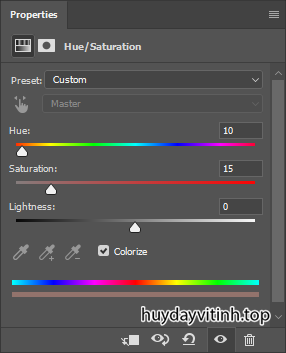
Làm sáng các vùng tối
Tạo một Layer Curves Adjustment mới và kéo phần giữa Curve. Lúc đầu, điều này sẽ thực sự khủng khiếp, nhưng đừng lo! Kích đúp vào layer đó và chọn cửa sổ Blend-If. Ở đây, bạn có thể giữ ALT / OPT và kéo thanh trượt dưới bên phải sang bên trái.
Làm sáng các vùng sáng
Đối với bước này, sử dụng Công cụ Marquee để chọn một hộp xung quanh tất cả các răng. Sau đó nhấn Shift + Delete và chọn Fill With White. Bây giờ, sử dụng kỹ thuật Blend-If tương tự như trước nhưng mang thanh trượt bên trái sang bên phải.

Xem chi tiết bài viết:
Xóa chữ khỏi nền bằng Photoshop
Cách tắt máy tính nhanh bằng bàn phím trên Windows
Tắt Windows Defender trên Windows 10
Địa chỉ: 54/15B Đường Số 1, Tân Tạo A, Bình Tân
(Gần cầu Tân Tạo và chùa Long Thạnh)
ĐT: 0933413530 – Zalo: 0369906518
Website: https://huydayvitinh.top/
Kênh Youtube: https://www.youtube.com/@huydayvitinh
Zalo: https://zalo.me/0369906518

power point quận 6, dạy vi tính văn phòng Word Excel, dạy thiết kế đồ họa Corel, Illustrator Ai, học word cấp tốc, học excel cấp tốc, học photoshop cấp tốc tại quận 6, học word ngắn hạn, học excel ngắn hạn, học corel cấp tốc, học corel ngắn hạn, học photoshop ngắn hạn tại cầu xáng, khóa học photoshop cơ bản nâng cao tại lê minh xuân, học illustrator ai cấp tốc, dạy illustrator ai ngắn hạn, khóa học photoshop ngắn hạn tại hậu nghĩa, khóa học photoshop cấp tốc tại vĩnh lộc, dạy photoshop cấp tốc tại bình chánh, dạy photohop ngắn hạn tại bình tân, quận 5, tên lửa, quận 1, mã lò, quận 12, bình trị đông a, quận 2, vĩnh lộc a, tin học cấp tốc, tin học ngắn hạn, quận 3, tin học văn phòng long an, quận 4, tin học đồ họa, đức hòa, đức huệ, phương an lạc a, quận 7, bình trị đông b, vĩnh lộc b, quận 8, phường an lạc, cũ chi, quận 9, tiền giang, cần thơ, quận 10, bến tre, vĩnh long, kiên giang, quận 12.
khóa học thiết kế đồ họa corel, photoshop, adobe illustrator ai tại bình chánh, hưng long, an phú tây, long thượng, tân quý tây, cầu tràm, gò đen, qui đức, tân kim, cần giuộc, long hậu, mỹ lộc, long trạch, phước hậu, long khê, phước lợi, long định, phước vân, long cang, thuận thành, trường bình, nhơn đức, long thới, bình điền, quận 7, phú mỹ hưng, phú lợi, phước lộc, rạch kiến, tiền giang, cần thơ, word, excel, vi tính văn phòng, học tin học cấp tốc, khóa học vi tính ngắn hạn, dạy photoshop corel cấp tốc tại long an, phước lý, tiền giang, cần thơ, dạy power point tại bình chánh, photoshop mỹ hạnh bắc, word mỹ hạnh nam, word tại hóc môn, excel cho học sinh lớp 6, 7, 8, 9, 10, 11, 12

